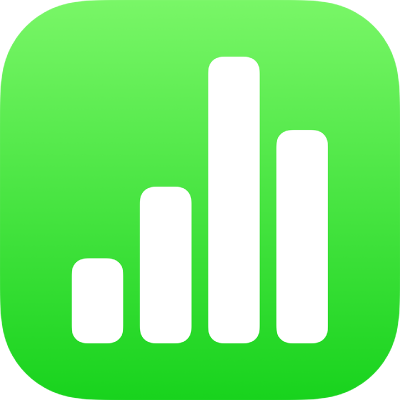
Ändra kategorigrupper i Numbers på iPhone
Du kan redigera grupperna i en kategoriserad tabell för att ändra hur dina data visas. Du kan skapa fler grupper, slå ihop grupper, ordna om grupperna inom en kategori med mera.
Skapa grupper
Markera raderna som du vill gruppera i tabellen.
Tryck på
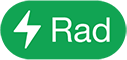 och tryck sedan på Skapa grupp.
och tryck sedan på Skapa grupp.Den nya gruppen får ett platshållarnamn, som Grupp 1, i källkolumnen och i sammanfattningsraden. Du kan när som helst ändra platshållarnamnet.
Ändra hur datuminformation grupperas
Du kan ändra de villkor som Numbers använder till att gruppera datum i en kategori. Om tabellen t.ex. kategoriseras av försäljningsdatum kan raderna grupperas efter månad. Om du vill se årlig eller kvartalsvis utveckling istället kan du gruppera data efter år eller kvartal.
Tryck på
 och sedan på Stödlinjer.
och sedan på Stödlinjer.Tryck på Efter och välj ett alternativ.
Stäng reglagen genom att trycka på
 .
.
Byta namn på en grupp
Gruppnamn kan innehålla format för celldata och reglage (som valuta, kryssrutor och stjärnbetyg) baserat på det dataformat som är definierat för den tabellcellen. I det här fallet återspeglar namnet som visas i tabellen det numeriska värdet i en cell. Exempelvis skulle namnet på en grupp som innehåller ett fyrstjärnigt betyg visas som 4★.
Obs! Gruppnamn kan inte ändras till ett format som skiljer sig från originaldata.
Tryck snabbt två gånger på gruppens namn i sammanfattningsraden.
Skriv in ett nytt gruppnamn och tryck sedan på Klar högst upp på skärmen för att gömma tangentbordet.
Obs! Om du ändrar namnet på en grupp till namnet på en annan befintlig grupp i tabellen slås de båda grupperna ihop.
Ändra ordningen på grupper
Du kan ordna om grupper manuellt så att de visas i en annan ordning.
Markera sammanfattningsraden för gruppen som du vill flytta och tryck sedan på den tomma kvadraten till vänster om gruppnamnet.
Håll på markeringen tills gruppen ser ut att lyftas upp och dra den sedan ovanför eller nedanför en annan grupp.
Flytta rader till en annan grupp eller slå ihop grupper
Du kan flytta rader till en annan grupp och slå ihop hela grupper. Om du exempelvis har ett kalkylblad som håller koll på varor du säljer online kan du dra varor som säljs från den osålda gruppen till den sålda gruppen.
Byt namn på en grupp till namnet på den andra om du vill slå ihop två grupper. Läs mer i Byta namn på en grupp.
Markera raderna som du vill flytta.
Håll på markeringen tills den ser ut att lyftas upp och dra den sedan till en annan grupp.
Om du drar ut den sista återstående raden ur en grupp slås de båda grupperna ihop och sammanfattningsraden för den tomma gruppen raderas.
Tips: Du kan också slå ihop hela grupper och deras data genom att ändra namnet på en grupp i tabellen till namnet på en annan befintlig grupp.
Gömma eller visa en grupp
Tryck på visningstriangeln på vänstra sidan av gruppens sammanfattningsrad.
Sammanfattningsraden förblir synlig även när gruppen förminskas.
Radera en grupp
När du raderar en grupp raderas även alla data i den gruppen från tabellen.
Markera sammanfattningsraden för gruppen som du vill radera.
Tryck på den tomma kvadraten till vänster om gruppnamnet, tryck på
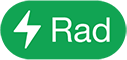 och tryck sedan på
och tryck sedan på  för att radera gruppen.
för att radera gruppen.